电脑打字顿号 Win10默认输入法怎么输入顿号
更新时间:2024-05-13 10:03:35作者:xiaoliu
在Win10默认输入法中,输入顿号可能是许多用户经常遇到的问题,打字时如果需要输入顿号,可以通过快捷键或者特殊符号来实现。在Win10系统中,可以使用组合键Shift+逗号来输入顿号。也可以在特殊符号中找到对应的顿号符号进行输入。掌握这些方法,可以让我们在使用电脑打字时更加高效和便捷。希望以上方法能帮助到大家解决在Win10默认输入法中输入顿号的问题。
具体方法:
1.我们知道输入法当中会有英语和中文两种输入模式,当我们在微软拼音的英语模式下按下键盘上的“\"号时,显示出来的也是”\"号。(如图所示)
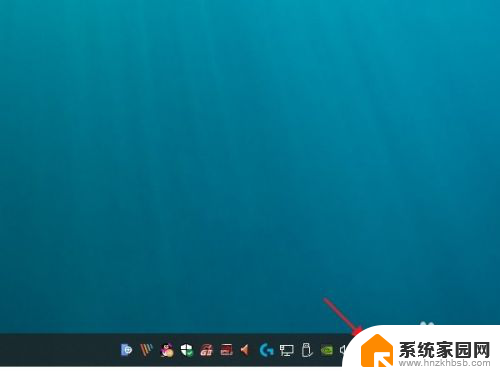
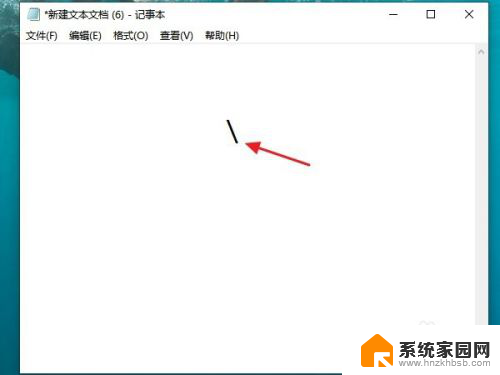
2.如果我们需要把“\"号,切换成顿号要怎么操作呢?首先,我们要将微软拼音切换到中文模式。
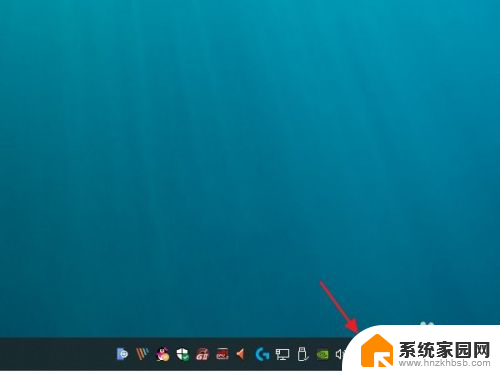
3.在切换中文模式时,我们除了用鼠标将”英“字点击成”中“字以外。还可以利用快捷键的切换,在微软拼音输入法的设置中,可以选择自己觉得操作起来比较顺手的快捷键,例如我设置的是”Shift“键,那么当我想从英文模式切换成中文模式时,只需按下”Shift“键便可完成切换。
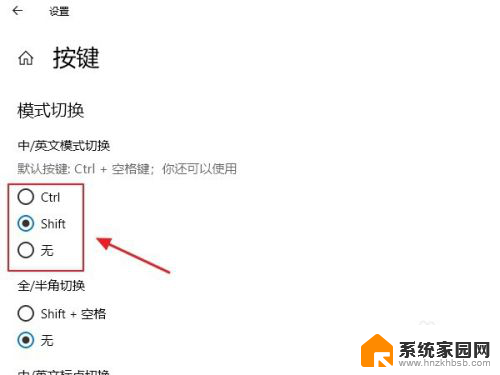
4.当我们设置好中文模式以后,再次敲击键盘上的”\“号键。
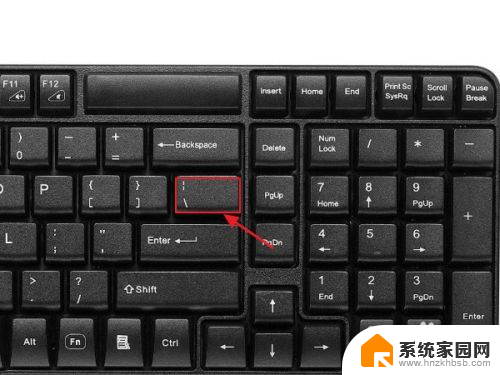
5.这时我们得到的就是一个顿号了。
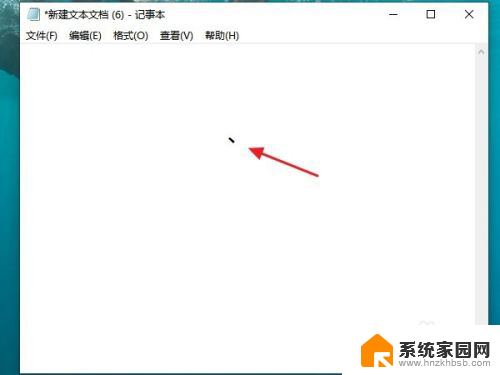
6.效果图。
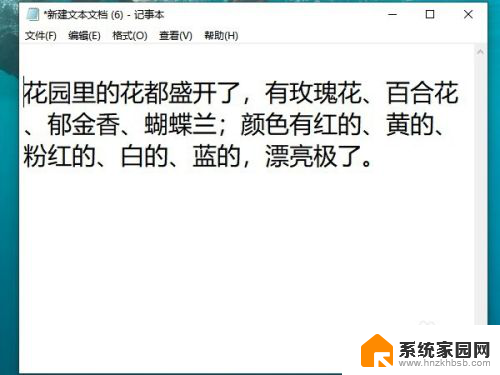
7.总结:
1:先将微软拼音切换到中文模式。
2:可以在输入法设置中,设置切换输入法的快捷键。
3:敲击键盘上的”\“号键。
4:就可以输入顿号了。

以上是关于电脑打字顿号的全部内容,如果遇到相同情况的用户,可以按照小编提供的方法来解决。
电脑打字顿号 Win10默认输入法怎么输入顿号相关教程
- 微软拼音怎么输入顿号 Win10默认输入法怎么打中文顿号
- 微软输入法 顿号 win10默认输入法怎么打中文顿号
- win10顿号打不出来 电脑如何输入顿号
- 怎么更改电脑默认输入法 Win10如何更改默认输入法
- win10怎样设置默认输入法 win10默认输入法怎么改
- win10 输入法默认设置 win10怎么设置中文输入法为默认
- windows10输入法怎么设置默认 win10默认输入法怎么调整
- win10设定默认输入法 win10怎么设置中文输入法为默认
- 输入法怎么默认 win10默认输入法设置方法
- win10输入默认英文 Win10怎么将默认输入法设置为英文
- 电脑网络连上但是不能上网 Win10连接网络显示无法连接但能上网的解决方法
- win10无线网密码怎么看 Win10系统如何查看已连接WiFi密码
- win10开始屏幕图标点击没反应 电脑桌面图标点击无反应
- 蓝牙耳机如何配对电脑 win10笔记本电脑蓝牙耳机配对方法
- win10如何打开windows update 怎样设置win10自动更新功能
- 需要系统管理员权限才能删除 Win10删除文件需要管理员权限怎么办
win10系统教程推荐
- 1 win10和win7怎样共享文件夹 Win10局域网共享问题彻底解决方法
- 2 win10设置桌面图标显示 win10桌面图标显示不全
- 3 电脑怎么看fps值 Win10怎么打开游戏fps显示
- 4 笔记本电脑声音驱动 Win10声卡驱动丢失怎么办
- 5 windows查看激活时间 win10系统激活时间怎么看
- 6 点键盘出现各种窗口 如何解决Win10按键盘弹出意外窗口问题
- 7 电脑屏保在哪里调整 Win10屏保设置教程
- 8 电脑连接外部显示器设置 win10笔记本连接外置显示器方法
- 9 win10右键开始菜单没反应 win10开始按钮右键点击没有反应怎么修复
- 10 win10添加中文简体美式键盘 Win10中文输入法添加美式键盘步骤